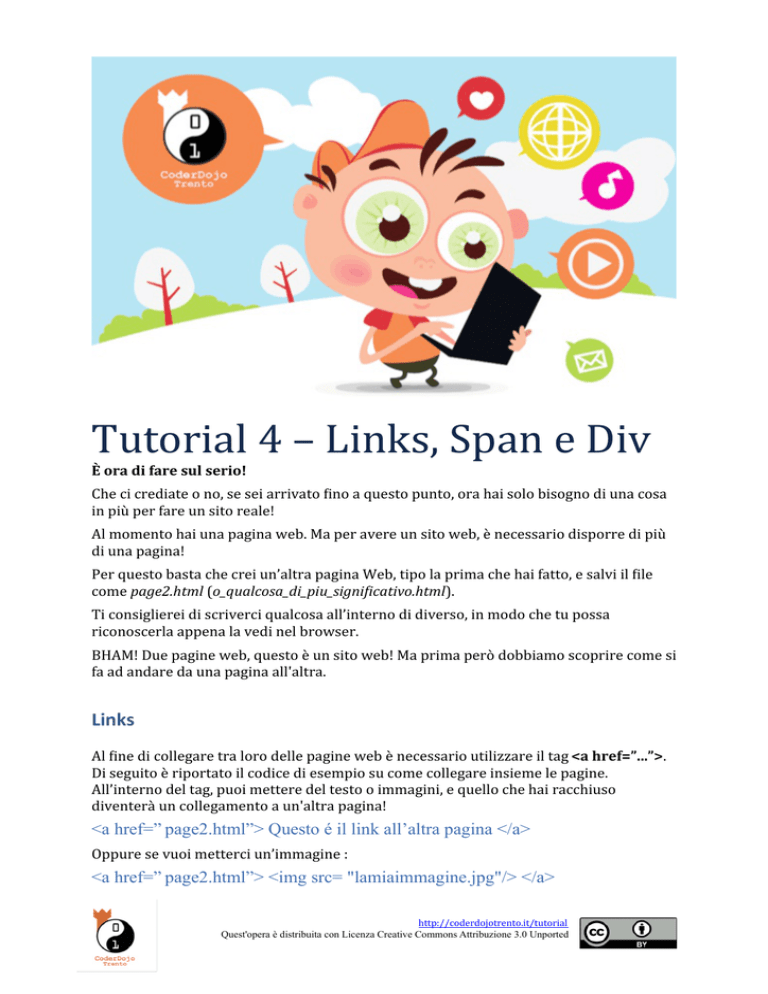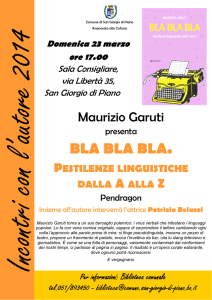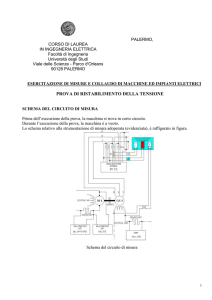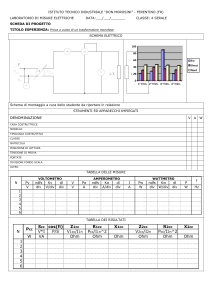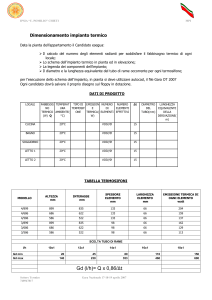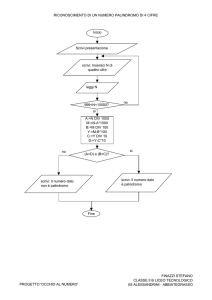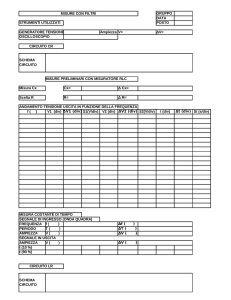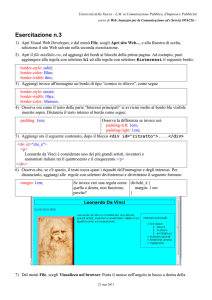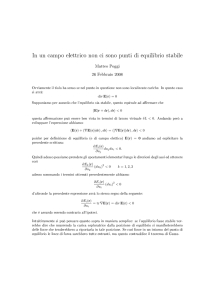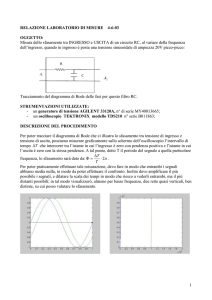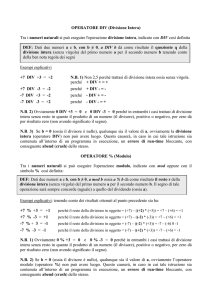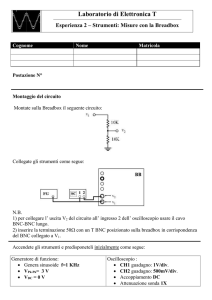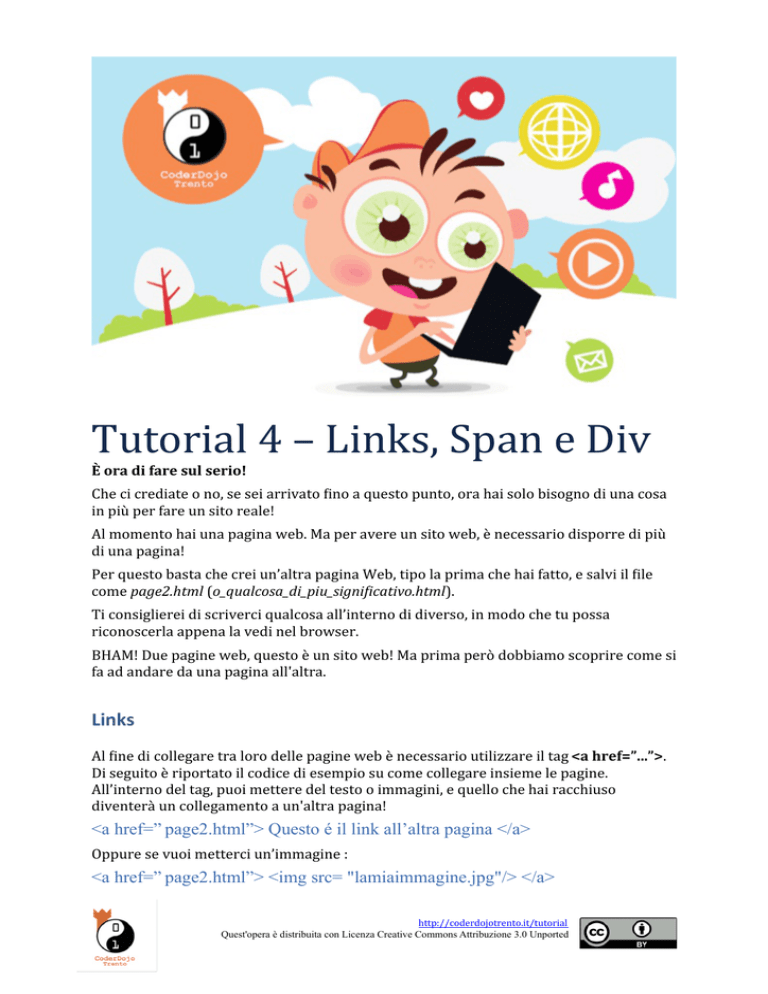
Tutorial 4 – Links, Span e Div
È ora di fare sul serio!
Che ci crediate o no, se sei arrivato fino a questo punto, ora hai solo bisogno di una cosa
in più per fare un sito reale!
Al momento hai una pagina web. Ma per avere un sito web, è necessario disporre di più
di una pagina!
Per questo basta che crei un’altra pagina Web, tipo la prima che hai fatto, e salvi il file
come page2.html (o_qualcosa_di_piu_significativo.html).
Ti consiglierei di scriverci qualcosa all’interno di diverso, in modo che tu possa
riconoscerla appena la vedi nel browser.
BHAM! Due pagine web, questo è un sito web! Ma prima però dobbiamo scoprire come si
fa ad andare da una pagina all'altra.
Links
Al fine di collegare tra loro delle pagine web è necessario utilizzare il tag <a href=”...”>.
Di seguito è riportato il codice di esempio su come collegare insieme le pagine.
All’interno del tag, puoi mettere del testo o immagini, e quello che hai racchiuso
diventerà un collegamento a un'altra pagina!
<a href=” page2.html”> Questo é il link all’altra pagina </a>
Oppure se vuoi metterci un’immagine :
<a href=” page2.html”> <img src= "lamiaimmagine.jpg"/> </a>
http://coderdojotrento.it/tutorial
Quest'opera è distribuita con Licenza Creative Commons Attribuzione 3.0 Unported
Links possono essere utilizzati anche per permettere d’inviare delle email con un
semplice clicutilizzando la parola chiave mailto:
<a href=mailto:[email protected]> contattaci</a>
O ancora links possono essere utilizzati per rinviare ad un punto preciso nel documento:
<p>
<a href="#P4">Vai al Punto 4.</a>
</p>
<h2>Punto 1</h2>
<p>Questo punto spiega bla bla bla</p>
<h2>Punto 2</h2>
<p>Questo punto spiega bla bla bla</p>
<h2>Punto 3</h2>
<p>Questo punto spiega bla bla bla</p>
<h2><a id="P4">Punto 4</h2>
<p>Questo punto spiega bla bla bla</p>
<h2><a id="C4">Chapter 4</a></h2>
<p>This chapter explains ba bla bla</p>
E questo è tutto!
Ecco tutti gli strumenti necessari per fare un semplice vero sito web.
Raggruppare degli elementi: span and div
Prima di continuare introduciamo altri due importanti tag che sono usati per
raggruppare degli elementi in una pagina Web, <span> e <div>.
Questi due tag sono largamente utilizzati in congiunzione con i CSS (te li ricordi? Vai a
rivedere il Tutorial 3 nel caso). In breve con i CSS definivamo degli stili che ci
permettevano di scegliere come visualizzare un elemento HTML. Ma questi ci
permetevano di cambiare un elemento alla volta, per esempio <p>, <h1> e così via.
Con <span> possiamo cambiare una singola parte che c’interessa, per esempio:
<p>
Mio padre ha gli occhi <span style="color:blue">blu</span>, <br>
mentre mia madre ha gli occhi <span style="color:green">verdi</span>
</p>
Il risultato di questo codice sarà:
Ora se invece vogliamo creare un gruppo di elementi che abbiano lo stesso stile
utilizziamo <div>, per esempio:
<div style="color:#0000FF">
<h3>Questo è il titolo 3</h3>
<p>Questo invece è un paragrafo.</p>
</div>
Che nella pagina Web verrebbe così:
Facile vero J
Disporre gli elementi nella pagina
Un’ultima cosa prima di passare al challenge della settimana.
La domanda che ci poniamo è, come posso fare per mettere una scritta, o una foto, o una
tabella in alto a destra della pagina? E se voglio disporre più parti della pagina a mio
piacimento?
Per disporre gli elementi all’interno di una pagina Web si possono utilizzare gli attributi
position, top, bottom, right e left dello stile di un elemento, come per esempio <h1> o
<p> o anche di un <div>.
Per capire come disporre un elemento devi pensare una pagina Web come un insieme di
punti, come mostrato nella figura di sotto. Perciò il codice seguente posizionerebbe un
elemento h1 come mostrato nella stessa figura:
h1 {
position:absolute;
top: 100px;
left: 200px;
}
http://coderdojotrento.it/tutorial
Quest'opera è distribuita con Licenza Creative Commons Attribuzione 3.0 Unported
Lo stesso può essere fatto definendo la distanza dai vari angoli della pagina come
mostrato dal codice seguente:
<!DOCTYPE html>
<html>
<head>
<style>
#box1 {
position:absolute;
top: 50px;
left: 50px;
background: #FA7C00;
border: 1px solid black;
}
#box2 {
position:absolute;
top: 50px;
right: 50px;
background: #FFFF00;
border: 1px solid black;
}
#box3 {
position:absolute;
bottom: 50px;
right: 50px;
background: #00FF00;
border: 1px solid black;
}
#box4 {
position:absolute;
bottom: 50px;
left: 50px;
background: #00FFFF;
border: 1px solid black;
}
h1 {
position:absolute;
top: 200px;
left: 200px;
}
</style>
</head>
<body>
<div id="box1">Box 1</div>
<div id="box2">Box 2</div>
<div id="box3">Box 3</div>
<div id="box4">Box 4</div>
<h1>Questo cerchiamo di metterlo in mezzo</h1>
</body>
</html>
L’effetto che si ottiene col codice qui sopra è:
Tadam!
Challenge of the week
Ora che hai più di una pagina, che sai come collegarle tra loro, che sai come fare un titolo,
un paragrafo, un elenco, una immagine, e come definire uno stile d’insieme, cancella
tutto quello che hai fatto! Seriamente ...
Il challenge di questa settimana?
Semplice ripassiamo quello che abbiamo visto fino ad ora!
Perquesto devi iniziare da zero. E utilizza pure tutti i tutorial visti fino ad ora per
rivedere le cose viste insieme.
http://coderdojotrento.it/tutorial
Quest'opera è distribuita con Licenza Creative Commons Attribuzione 3.0 Unported
Scegli un argomento che ti interessa, sport, film, musica, e fai un sito web sull’argomento
che hai , (è possibile copiare e incollare le informazioni da altri siti online se vi piace!).
Dunque devi almeno creare:
•
Due pagine che si linkano l’un l’altra.
•
Il testo o l’immagine che permette di mandarsi da una pagina all’altra deve essere
contenuto in una tabella
•
Questa tabella in un div
•
Ed i div li disponi in due punti differenti della pagina
•
Se hai fatto tutto questo e non sei ancora stanco prova a vedere come si può fare
un posizionamento relativo con lo stile. Ancora una volta se hai bisogno di
qualcosa c’è internet ad aiutarti, enjoy J
E se proprio vuoi, come sempre, c’è anche un esempio bello e pronto per te che puoi
divertirti a modificare a tuo piacimento (chiedilo al mentor).